без регистрации, по фото, в приложении, по номеру телефона и т.п.
ВКонтакте — удобная сеть для знакомства людей в интернете и их поиска, в которой не обязательно предоставлять полную информацию о человеке.
Как найти страницу в ВК по фотографии
Существует несколько способов как найти человека по фото ВКонтакте.
Findface
Findface — это нейронная сеть для поиска по фото в ВКонтакте. Для того чтобы воспользоваться этой сетью, необходимо, чтобы вы и человек, которого вы ищите, имели страничку в ВКонтакте. Для поиска через Findface необходимо:
- Зайти на их официальный сайт.
- Нажать на кнопку «найти одинаковых».
- Разрешить доступ приложения к своей страничке в ВК.
- Загрузить фотографию в специальное окошко.

Вам предоставится список совпадений, среди которых необходимо найти нужного человека.
Приложение Findface закрыли 1 июля 2018 году. Однако с февраля 2019 года начал функционировать его аналог — SearchFace. Способ применения аналогичен.
Tofinder

Еще одна платформа, которая позволяет искать людей по фотографии ВК. Этот сервис отличается от SearchFace (Findface) тем, что здесь, помимо загрузки фотографии, можно просто скопировать ее URL (если фото с интернета) и вставит в нужную строку. Затем необходимо ввести капчу в специальное поле и нажать кнопку «Искать». Есть вероятность, что программа найдет нужную страницу не с первого раза.
Используем поиск на сайте ВК
Для этого способа необходимо, чтобы у человека обязательно была загружена во ВКотнакте та фотография, с помощью которой вы ищите. Также необходимо будет загрузить это фото самому на свою страничку. После этого:
- Нажмите на картинку и скопируйте URL, начиная с photo и до %. Это будет набор цифр.
- Переходим во вкладку «Новости» и выбираем «Фотографии».
- В графе «Поиск по фотографии» набираем copy: и вставляем то, что скопировали под номером 1. Пример: copy:photo-57691137_372166127.
- Нажимаем Enter.

Появляется список, где были опубликованы эти фотографии. Среди выданных страниц ищем необходимую.
Как найти комментарии человека в ВК — нужно скопировать его id (цифры после этих букв). Если id человека — не набор цифр, а букв, то есть способ узнать цифры. Для этого:
- Открываем картинки в его альбомах или фото аватарки.
- После слова album копируем цифры до значка _.

- Опять переходим в раздел «Новости», «Поиск».
- В «Тип сообщения» (Параметры поиска) выбираем «Только комментарии».
- В строке поиска набираем * и вставляем скопированный id.
Появится список ответов на комментарии данного пользователя, где уже сможете найти и его собственный.
Если этот способ не сработает, используйте ссылку vk.com/feed?obj=IDIDIDID&q=§ion=mentions.
Только вместо IDIDIDID вставьте id человека, комментарии которого вы ищете.
Если вам нужен комментарий пользователя в группе, то следует заглянуть в поиск по записям в группе ВКонтакте.
- Нажимаете на значок лупы.
- Набираете ключевые слова из поста, под которым были оставлены комментарии.
Такой способ поможет не листать ленту, а сразу найти необходимый пост.
Полезные советы
- Для поиска сообществ ВКонтакте достаточно знать название группы, которое нужно ввести в специальную строку в разделе «Группы».
- Почему группа ВК не отображается в поиске? Скорее всего, в настройках группы стоит ограничение по возрасту. Такие группы не отображаются в безопасном поиске, а в приложении для Айфонов даже не открываются по ссылке. Дело в том, что Apple строго относится ко взрослым материалам и требует закрывать их в приложениях.
- Как отключить безопасный поиск в ВК? Для этого нужно убрать с него галочку. Она находится в графе «Дополнительно», когда вы ищите группу.
Поиск по картинкам от Яндекса

- Нажмите на иконку фотоаппарата в разделе «Картинки».
- Загрузите картинку или вставьте URL в специальную строку.
- Нажмите «Найти».
Среди картинок можно будет найти человека ВКонтакте, если данное фото загружено у него на страничке.
Поиск по картинкам в Google
Способ аналогичен, как и с Яндексом, но стоить отметить, что Google находит похожие картинки, а не точную копию. Так что, возможно, что это немного замедлит поиск.
Поиск страницы по номеру телефона ВК
Существуют несколько способов того, как найти человека ВКонтакте по номеру телефона.
Способ 1 — через поиск ВКонтакте
При необходимости найти страницу человека в социальной сети ВКонтакте нецелесообразно использовать поиск сайта. Дело в том, что он ищет людей по нескольким параметрам, но не по номерам телефонов, которые указаны у них в профиле.
Способ 2 — через поисковую систему
Есть вариант воспользоваться поисковой системой — Яндекс, Google или любой другой. Для этого нужно:
- Набрать в строке site:vk.com номер телефона. Это поможет убрать лишние сайты за пределами ВК.
- Нажать Enter и в результатах появится страница человека.

Однако этот способ не всегда работает, поскольку некоторые страницы ВКонтакте защищены от индексирования поисковыми системами посредством соответствующих настроек приватности.
Способ 3 — через синхронизацию контактов
Самый действенный способ на 2019 год. Для этого метода вам потребуется смартфон на базе Android и официальное приложение ВК:
- Добавляем нужный номер в список контактов.
- Заходим в настройки в приложении ВК в раздел «Учетная запись».
- В «Синхронизации контактов» выбираем «Только контакты».


- Переходим в раздел «Друзья» и нажимаем на плюс в верхнем правом углу.
- В «Импорт друзей» выбираем контакты.

Появится список всех, чей номер совпадает с тем, что указан на странице.
Способ 4 — при помощи телефона с пустым списком контактов
Если вам срочно необходимо найти человека, то этот способ самый быстрый:
- Очищаем список контактов у вас в телефоне.
- Сохраняем нужный номер в уже пустом списке контактов.
- Повторяем действия из 3 способа.
Этот способ поможет убрать все лишние контакты и выдать лишь 1 человека.
Обратите внимание, если номер телефона не совпадает с тем, какой указан на странице человека, то такой поиск не даст никаких результатов.
Понравилось?
поиск своей старой страницы соцсети
Пользователи соц. сети нередко задаются вопросом «Как найти мою страницу В Контакте», чтобы, например, изменить на ней данные или навсегда удалить старый ненужный профиль. В этой статье мы расскажем, как именно можно найти страницу — выбирайте любой понравившийся способ и действуйте!
Инструкция по поиску
Зайдите в раздел поиска людей.
- Если не можете авторизоваться в ВК, то переходите вот по этой ссылке https://vk.com/search;


- Если же действуете с новой страницы, то заходите поочередно в следующие разделы: «Друзья»-«Найти друзей»-«Расширенный».




Изучите сортировку, фильтры, установите подходящие параметры: возраст, пол, местонахождение, статус. Только не указывайте нынешние данные, ведь Вы ищете то, как найти свою старую страницу В Контакте, а значит нужно вспоминать, как был заполнен предыдущий аккаунт, а не нынешний.


Другой вариант, как найти «Мою страницу» в социальной сети В Контакте – это посмотреть у тех своих друзей, у кого в контакт-листе присутствовал разыскиваемый профиль. Возможно он и сейчас остался там.
- Подумайте, с кем Вы общались со старой странички;
- Найдите своих друзей, зайдите в их профили;
- Прямо над блоком с фотографиями найдите числовую строку с количеством друзей, видеофайлов, фоток, аудиозаписей;


- Перейдите в раздел «Друзья», пролистайте его;


- Если повезет – пропажа найдется, если нет – идите к следующему контакту и не сдавайте. Помните, что отыскать свою страницу в любом случае проще, чем найти человека в ВК по фото, например.
Если так и не удалось решить проблему с тем, что вы не можете найти свою страницу В Контакте с помощью предыдущих способов, то попробуйте поискать свои старые комментарии, но для этого Вам понадобится немало времени.
- Придется вспомнить, где Вы оставляли заметки, делали репосты на стену друга. Зайдите к этому человеку в профиль, найдите начало стены, кликните по клавише «Все записи». Вы окажетесь в разделе поиска по всем публикациям. Здесь можно установить примерную дату, до которой программа будет искать.
- Если помните, что ставили лайки на фотографиях одного из друзей – идите к нему в гости, находите эти фотки, изучайте всех, кто ставил сердечки.


- Если помните яркую дискуссию – в группе или на странице, найдите ID этого человека и вставьте его в ссылку вместо снежинок: http://vk.com/feed?obj=********&q=§ion=mentions. Перейдя по адресу, Вы увидите комменты, которые оставлял этот пользователь в публичном доступе. Опускайтесь к интересующему периоду времени, раскрывайте ветки, ищите себя в ответах.


В завершение приведем последний метод: если у вас настроены имейл-оповещения о входящих сообщениях или других событиях в ВК, попробуйте проверить свой почтовый ящик. Это подойдет для тех, кто редко очищает корзину и копит старую информацию в ящике.
Помните, при огромном желании отыскать в интернете можно кого угодно: и себя, и своего друга, соседа и даже незнакомого Вам парня, с которым Вы каждое утро ездите на автобусе. Конечно, проще всего, когда знаешь хоть какие-то данные человека. Например, найти человека по номеру телефона не составить абсолютно никакого труда! Пробуйте, у Вас всё получится!
Зачем может понадобиться искать собственный аккаунт?


- Существует новая страничка. Старую нужно удалить, отвязать номер мобильного, чтобы выполнить привязку к действующему аккаунту.
- Хочется увидеть, как выглядит профиль со стороны.
Кстати, в соц. сети есть интересная опция: зайдите в раздел «Приватность» в настройках и промотайте его до самого низа. Последняя команда позволит увидеть, как отображается страница для других пользователей.






- Вы давно не заходили во В Контакте, причем в разное время создали несколько аккаунтов. И теперь, чтобы увидеть их и понять, какой сделать действующим, необходимо найти свою страницу В Контакте.
- Вы не помните логин/пароль от старого профиля.
Надеемся, один из приведенных выше способов поможет разыскать забытую страничку. Удачи и терпения!
Похожие статьи:
Поиск людей в ВК: как найти человека Вконтакте
В этой статье мы рассмотрим поиск людей в ВК: как найти человека Вконтакте на компьютере и телефоне. Мы научимся искать людей без регистрации и через свою страницу в социальной сети.
Без регистрации Вконтакте
Через поиск людей ВК
1. Перейдите в раздел поиска ВК по ссылке vk.com/search.
2. В верхнюю строку напечатайте имя и фамилию, нажмите Enter. В правой части укажите известную о человеке информацию, чтобы сузить результаты.

- Сортировка. Если человек зарегистрирован давно, оставьте «По популярности», а если недавно, выберите «По дате регистрации».
- Регион. Выбор страны и города проживания.
- Школа/Университет. Если знаете в каких учебных заведениях учился человек, то выберите их из списка. Но имейте в виду, что многие не указывают эту информацию.
- Возраст. Точный или примерный возраст.
- Пол. Мужской или женский.
- Семейное положение. Статус человека, но многие его не указывают.
- Жизненная позиция. Мировоззрение, главное в жизни и людях, отношение к курению и алкоголю.
- Работа. Место работы и должность.
- Военная служба. Страна и год начала службы.
- Дополнительно. Год, месяц и день рождения.
Совет. Если найти не получилось, снимите галочку с пункта «с фотографией». А также попробуйте разные варианты поиска: без страны/города, возраста – люди не всегда указывают эти данные. И не всегда они достоверны.
Через сервис Яндекс.Люди
В сервисе Яндекс есть функция поиска людей. Она удобна тем, что ищет не только по Вконтакте, но и по другим социальным сетям: Инстаграм, Одноклассники, Facebook, Twitter и т.д.
Адрес сервиса: yandex.ru/people
В верхнюю строку напечатайте имя и фамилию, а ниже укажите другие данные. Любое из этих полей можно оставить пустым.

- Возраст. Точный или примерный возраст. Можно указать диапазон или год рождения.
- Проживание. Город проживания.
- Учеба/Работа. Где учился или работал человек.
- Instagram/Вконтакте/Одноклассники. Выбор социальной сети, в которой искать.
После нажатия на кнопку «Найти» внизу Яндекс покажет результаты.

По имени и фамилии
В Яндексе и Гугле
Еще можно искать людей прямо в поисковике. Для этого переходим на сайт Яндекса (yandex.ru) или Гугла (google.ru). Вбиваем в строку имя и фамилию и нажимаем Enter. Дополнительно можно указать город и возраст. Чтобы ограничить результаты только соцсетью Вконтакте, напечатайте код site:vk.com.
Пример запроса в Яндексе:

Пример запроса в Google:

На заметку. Если не получилось найти в одном поисковике, попробуйте в другом. У них разные базы данных и результаты могут отличаться. Кроме того, можно убрать команду site:vk.com — тогда система будет искать по всему интернету.
По номеру телефона
Яндекс с Гуглом умеют искать не только по имени и фамилии, но и по номеру телефона. Правда, только в том случае, если его оставляли в сообществах или на стене.
Как искать:
- Переходим на сайт yandex.ru или google.ru
- Печатаем в поисковой строке номер телефона и код site:vk.com.
- Нажимаем Enter.
Пример в Яндексе:

Пример в Гугле:

По ссылке на профиль
Проще всего найти страницу Вконтакте, если знаешь ее ID – адрес профиля. Этот номер уникален, он назначается каждому зарегистрированному пользователю. Обычно выглядит так: id562953318. Но некоторые меняют его на никнейм в настройках – тогда это будут английские буквы и/или цифры. Например, umeka15.
Чтобы открыть страницу по ID, нужно в строке браузера допечатать его после адреса vk.com и нажать Enter. Пример: vk.com/id562953318 или vk.com/umeka.

По фотографии
В интернете есть специальные сервисы, которые умеют искать в соцсетях по фотографиям. Рассмотрим на примере два наиболее популярных сайта.
Findclone
1. Переходим на сайт findclone.ru и регистрируемся на нем.

2. После регистрации в личном кабинете сервиса нажимаем на значок фотокамеры.

3. Откроется окно для загрузки фотографии. Выбираем через него снимок.

4. Сервис покажет результаты. Нажав значок VK справа от фото, откроется страница пользователя.

Search5faces
1. Переходим на сайт search5faces.com в раздел «Фотографии профиля Вконтакте».

2. Нажимаем «Загрузить».

3. Откроется окошко, в котором нажимаем кнопку «Выберите файл».

4. Выбираем фото.

5. Нажимаем «Загрузить».

6. Если нужно, указываем дополнительную информацию: пол, возраст, страну и город. Нажимаем «Найти».

Сервис покажет совпадения и похожие фото.
Подробнее о поиске по фотографии читайте в этом уроке.
Через страницу Вконтакте
Далее я покажу, как искать людей в ВК, если у вас есть личная страница в этой социальной сети. В отличие от поиска без регистрации, появляются дополнительные возможности и инструменты.
О том, как бесплатно получить свою страницу, читайте в уроке «Как зарегистрироваться в ВК».
На компьютере
Способ 1: быстрый поиск
Щелкните по верхней строке и напечатайте имя и фамилию человека. Появится подсказка с найденными страницами. Кликните по надписи «Показать все результаты», чтобы открыть полный список.

Затем перейдите во вкладку «Люди».

Способ 2: расширенный поиск
Откройте раздел «Друзья» в левом меню. Щелкните по кнопке «Найти друзей».

Загрузятся анкеты людей, с которыми вы, возможно, знакомы. Если нужного человека нет в списке, нажмите на ссылку «Расширенный поиск» и справа появятся фильтры.

В верхнюю строку введите имя и фамилию, нажмите Enter. Если результатов слишком много, настройте фильтры.
Пробуйте разные варианты настроек. Имейте в виду, что люди не всегда указывают достоверные данные.
На заметку. Также в разделе «Друзья» – «Найти друзей» есть функция поиска по Одноклассникам и сервисам Google.

Способ 3: по фото
1. Перейдите в раздел «Фотографии» в левом меню. Нажмите на кнопку «Добавить фотографии» и выберите снимок с ПК.

2. После загрузки щелкните по «Опубликовать на моей странице», чтобы добавить изображение в свой альбом.

3. В разделе «Фотографии» появится новое фото. Откройте его.
В адресной строке браузера высветится код изображения. Выделите и скопируйте часть, которая начинается со слова photo и до знака %.

4. Закройте фотографию. Перейдите в раздел «Новости» в левом меню. Справа напротив вкладки «Новости» будет значок +. Нажмите на него и кликните по пункту «Фотографии», чтобы возле него поставилась галочка.

5. Перейдите в «Фотографии» справа. Напечатайте в строке copy: и вставьте скопированный код.

В итоге получится примерно так:

Нажмите Enter и система покажет все копии этого снимка.

6. Кликните по результату и в правой части окна будет указан аккаунт, который загрузил снимок.

Способ 4: через знакомых
Суть метода заключается в том, чтобы найти в ВК знакомых нужного человека. Это могут быть друзья, родственники, одноклассники и однокурсники, коллеги по работе. А затем изучить их список «Друзей».
Покажу на примере. Допустим, я нашел Вконтакте страницу родственницы того, кто меня интересует. Кликаю по разделу «Друзья» в ее профиле.

Открывается список анкет. Если их немного, можно просмотреть всех.
Даже если там не будет нужного человека, вполне вероятно, что будет кто-то из его знакомых. Тогда переходим уже на его страницу и заходим на ней в раздел «Друзья».

Или печатаем имя/фамилию в верхнюю строку.

Также можно отфильтровать профили по параметрам.

Способ 5: по номеру телефона
Иногда люди указывают номер телефона в своем профиле. Особенно, если они оказывают какие-то коммерческие услуги. Попробуйте просто вбить номер в верхнюю строку.

Но самый действенный способ поиска по телефону – в мобильном приложении. Подробнее об этом читайте далее в статье.
В приложении на телефоне
Рассмотрим поиск людей в бесплатном официальном приложении Вконтакте для смартфона.
Ссылки на установку:
Войдите в приложение под своими данными. Нажмите на иконку «человечков» в нижней панели и выберите «Добавить друга».

Здесь нас интересует раздел «Найти по имени» и блок «Импорт друзей». В некоторых случаях пригодится раздел «Найти рядом со мной».

По имени и фамилии. В этом разделе можно искать по известной о человеке информации. В верхней строке печатаем имя и фамилию. Для отсечения лишних анкет нажимаем на иконку переключателей в конце строки.

Назначаем нужные фильтры и нажимаем «Показать результаты».

Импорт друзей. Если у ваших друзей из других социальных сетей есть страницы ВК, то через этот блок их можно найти. Для этого нажимаем на иконку соцсети.

Вводим от нее логин и пароль.

Разрешаем доступ.

И получаем страницы друзей, которые есть в ВК.

По номеру телефона
Для начала добавьте номер мобильного в справочник телефона.

Затем откройте приложение Вконтакте, нажмите на иконку «человечков» в нижней панели и на «Добавить друга».

Выберите «Контакты».

Далее нужно синхронизировать контакты и разрешить приложению к ним доступ.

Сразу после этого появится список анкет. Если нужный человек регистрировал аккаунт на указанный в вашем справочнике номер телефона, то его страница будет в списке.

На заметку. В списке будут не только те, кто есть в вашем телефонном справочнике. Но и люди, в контактах у которых есть ваш номер.
Автор: Илья Курбанов
Редактор: Илья Кривошеев
Дата публикации: 14.05.2020
Как найти человека в вк: 4 продуктивных способа
Приветствую всех читателей моего блога! На связи Федор Лыков. В данной статье мы будем разбираться в том, как найти человека в вк. Этот вопрос так или иначе может быть интересен каждому пользователю данной социальной сети для того, чтобы пообщаться с человеком, который не находится в данный момент в списке ваших друзей.
Далеко не всегда легко найти какого-то пользователя, так как имя и фамилия могут быть очень распространенными, а также сами люди иногда в профиле указывают другие данные, не соответствующие действительности.
Как вы уже поняли, мы сегодня рассмотрим данный вопрос со всех сторон, которые помогут вам с большей вероятностью необходимого вам человека. Вероятность успеха будет зависеть от ваших усилий, поэтому внимательно читайте и испытывайте способы.
Если вы знаете id человека, то можете считать, что уже нашли его, ведь это адрес его страницы. Я расскажу вам, как по id перейти на страницу. К поиску это не относится.
Рассмотрим сегодня вот такие возможности поиска:
- Через стандартный поиск Вконтакте по имени, фамилии и остальным данным.
- По фотографии
- С помощью поисковиков
- По телефону через мобильное приложение.
Чем они уникальны смотрите в таблице ниже:
| Название | Необходимые данные | Назначение |
| Поиск ВК | Имя, фамилия, дата рождения, город и тд. Чем больше информации, тем больше вероятность успеха | Самый первый способ, которым нужно пользоваться, если знаете данные человека |
| По фото | Качественное фото человека, где видно его лицо | Если имеете фото человека, но не знаете точных данных или предыдущий способ не дал нужного результата |
| При помощи поисковиков | Имя аккаунта инстаграм, твиттер, фотография, личные данные и тд. | Когда не помогают предыдущие способы или нет возможности их использовать |
| По номеру мобильного телефона | Номер телефона | При наличии такой информации способ является одним из лучших |
Кстати, если вы не зарегистрированы вконтакте, то обязательно прочитайте одну из предыдущих статей, опубликованную в этом блоке, которая сможет помочь вам в создании нового профиля.
Теперь перейдем непосредственно к рассмотрению способов. Приятного вам чтения!
Содержание статьи
Как открыть страницу человека, зная его id
При регистрации вконтакте каждому пользователю присваивается свой индивидуальный идентификационный номер, который называется ID. Зная его вы сможете перейти по ссылке на страницу человека, которому принадлежит данный код.
Для этого необходимо в адресную строку ввести адрес, который выглядит вот таким образом: vk.com/id111111, где вместо «111111» нужно ввести нужную комбинацию цифр, принадлежащую человеку.
Так же сайт предоставляет возможность привязки к странице определенного слова, которая будет являться ссылкой на вашу страницу, если она не занята другим пользователем. Зная его, требуется вводить сразу после vk.com/ без слова id.
Показываю примеры на скриншотах:




Вот так просто найти страницу человека в вк по id. Поехали разбираться дальше!
Использование поиска вк
Воспользуемся стандартными средствами сайта. Для этого заходим на сайт и авторизуемся под своим профилем, если не сделали этого ранее. Переходим на вкладку «друзья» и в правом блоке выбираем «поиск друзей».
Откроется окно и в нём нам потребуется ввести известные данные и установить параметры, которые могут помочь в поиске. Успех поиска зависит от того, сколько данных о себе указал пользователь.


Указываем возраст, регион, пол и так далее. Так же рекомендую поэтапно это делать, начав с имени и фамилии, а потом по одному вводить каждый параметр, если человек не нашелся в поиске. Если знаешь только имя, то нужно указать как можно большее количество дополнительных данных, иначе поиск может очень сильно затянуться.
Во многих случаях, данным способом возможно найти человека при условии ввода им настоящих данных о себе.
Теперь предлагаю приступить к следующим способам поиска.
Поиск человека вк по фото
В данном деле нам может помочь один очень качественный сайт, но единственный его минус: требуется авторизация через мобильный телефон и ограниченное количество бесплатных запросов. Для поиска пары человек этого будет достаточно, но если вам нужно делать это чаще, то придется платить деньги за подписку.
Сайт называется FindClone и успел зарекомендовать как достаточно точный инструмент для поиска. Имеет при регистрации 25 бесплатных запросов на 30 дней, а после уже требует оплаты.
Итак, даю ссылку на сайт.
Регистрируемся и после этого выбираем вкладку сверху «Поиск» и в открывшемся окне сайта нажимаем на иконку фото.


Появится окна выбора фотографии с вашего компьютера. Выбираем и подтверждаем. После этого сайт начнет работу и покажет вам возможные варианты со ссылкой на страницу и фото. Смотрите пример на скриншоте.


Первая кнопка перейдет на страницу, а вторая непосредственно на фотографию. Учтите, что в результатах может найти совершенно другого человека, у которого есть фото с человеком похожим на того, кого вы ищете (ну или с тем, кто вам нужен).
Этот сервис в большинстве случаев сможет вам помочь найти человека в вк по фото.
Используем поисковик и прочие варианты
Часто можно много найти информации о человеке просто вбив о нем запрос в любой популярный поисковик. Так же, например в Яндексе или гугле присутствует возможность поиска по картинке\фото. Работает это не так идеально, как вышеупомянутый findclone, но иногда может помочь.
Как это сделать:
- Заходите на главную страницу яндекса и выбираете пункт над поисковой строкой «картинки».


- В открывшемся окне нажимаем на кнопку с лупой. Смотрите скриншот, если не поняли, где она находится.


- В следующем окне вы получите возможность либо загрузить картинку с компьютера, либо указать на неё ссылку.


После загрузки сайт начнет поиск незамедлительно, а если вы пользуетесь ссылкой, то нужно нажать на кнопку «найти».
Поисковые результаты отобразятся на следующей странице. Рассмотрите их внимательно и посмотрите, есть ли что-то, что подходит вашему запросу.
Так же имеет смысл воспользоваться обычным поиском и попытаться найти человека по известной вам информации. Это может быть имя и фамилия, имя профиля, который вы знаете по инстаграму и так далее.
К слову, если вам известен профиль человека в инстаграме, то тогда вы можете зайти на его страницу в этой социальной сети и изучить ее. Часто ссылку на свой профиль многие пользователи указывают сами в информации о профиле в верхней части. Таким образом, это единственно возможный способ поиска человека в вк через инстаграм.
Если вы до сих пор не пользуетесь популярным нынче Instagram, то никогда не поздно начать. Переходите по ссылке, где я рассказываю, как зарегистрироваться и начать пользоваться данной социальной сетью.
Теперь перейдем к эффективному способу поиска по номеру телефона.
Ищем человека по номеру
Для этого нам потребуется смартфон и установленное приложение «вконтакте». Оставляю ссылки на всякий случай.
Для IPhone
Для Android
Теперь, зная номер, нам требуется записать его в своей телефонной книге, если еще не сделали этого.
В чем основная суть: приложение синхронизирует ваши контакты и ищет по вашим номерам тех пользователей, которые зарегистрированы под ним. Это достаточно удобно, согласитесь? Регистрация вк сейчас происходит только по телефону, поэтому если человек имеет один номер, то будучи зарегистрированным – он найдется.
Заходим в приложение, переходим в нижней части на вкладку «Друзья» и нажимаем на кнопку сверху «Добавить друга».


В открывшемся окне программы нажмите на кнопку «контакты».


Приложение попросит вас подтвердить действие. Естественно, нажимаем «да».


Далее перед вами сформируется список людей из вашего списка контактов. Вам потребуется только найти нужного человека.
Заключение
Сегодня я рассказал вам несколько рабочих способов как найти человека в вк. Надеюсь, что вы смогли решить вашу проблему и смогли найти человека после прочтения данной статьи. Рекомендуйте почитать и вашим друзьям, скидывайте ссылку на блог и оставляйте ваши комментарии с критикой, пожеланиями и вопросами. Буду очень рад почитать и ответить вам.
Спасибо, что дочитали до конца! До скорых встреч в следующих статьях и удачи!
С Уважением, автор блога Федор Лыков!
Поиск людей ВКонтакте
Поиск людей ВКонтакте дает возможность найти человека по имени и фамилии, номеру телефона, городу и другим параметрам, указанным в анкете пользователя ВК. Рассмотрим, как это сделать без регистрации.
Может показаться, что это непростая задача. Но сложного здесь ничего нет.
Как найти человека в Контакте по имени и фамилии
Чтобы найти человека бесплатно, нужно зайти в ВК по этой ссылке — vk.com/people. Это раньше нужно было пройти регистрацию, прежде, чем приступить к поиску людей, сейчас войти можно и без неё.
Итак, вы перешли по предложенной выше ссылке и перед вами открыто следующее окно.
Вы сразу можете начать поиск, напишите имя, фамилию или номер телефона. Искать людей ВКонтакте таким образом конечно можно, но найденных результатов может оказаться слишком много. Что делать? Воспользуйтесь уточняющим меню справа.
Сузить круг можно выбором страны, школы и университета. Задайте ограничения по возрасту, полу, семейному статусу и фотографии анкеты.
Если вы знаете что-то о месте работы, военной службе и других параметрах – укажите их.
Пользователи могут не сообщать информацию о себе или их нет в социальной сети.
Можете искать человека по телефону и фотографии.
Поиск людей Вконтакте без регистрации
Поиск Вконтакте поможет Вам легко и просто, а главное быстро найти необходимого человека, аудио-видеозапись, сообщество или новость. Сначала можно просто начать поиск по слову( система выбьет вам всё что найдёт) а затем выбрать необходимую Вам категорию.Таким образом общий поиск можно свести к частному. Хотя это и самый выгодный вариант поиска, но зато вам будет понятен сам принцип.


Самое простое – набрать то, что вы хотите найти, в поле поиска, а затем нажать на более-менее подходящее слово в выпавшем списке, как показано на рисунке. Неважно, что именно вы ищите: человека, сообщество, группу, или видеозапись.
Как искать Вконтакте людей?
В строке поиска вводите имя и фамилию необходимого Вам человека, выпадет список всех людей кто зарегистрирован в Вк с такими данными, чтобы сократить список в полях справа укажите город и другие данные о человеке.

Также будет найдено много всего кроме людей, аудиозаписи, новости, сообщества и видеозаписи, переключайте по вкладкам чтобы искать в конкретном разделе.
 Но если вы ищите человека с достаточно распространенными фамилией и именем, вряд-ли вы его здесь увидите. Поэтому используя полученные результаты, сделаем поиск более детальным.
Но если вы ищите человека с достаточно распространенными фамилией и именем, вряд-ли вы его здесь увидите. Поэтому используя полученные результаты, сделаем поиск более детальным.
Вы ищете человека, поэтому щелкните по слову “люди”, как показано на рисунке.


Итак, теперь результат поиска содержит только людей с искомыми фамилией и именем. Теоретически, вы можете увидеть того, кого ищете сразу, однако, это маловероятно.
Используйте критерии для поиска, на основании имеющейся у вас информации о человеке, которого вы ищете. Делайте, как показано на рисунке. Какие выбрать критерии, решайте сами. Если вы знаете много информации о том человеке которого ищете то заполняйте все поля и сразу же найдете человека которого ищете.
Чем больше вы укажете критериев, тем больше суживается результат поиска. Я бы не рекомендовал сразу указывать все возможные критерии (а их там, как видите, прилично), а начал бы с указания города и приблизительного возраста.
В большинстве случаев, достаточно самых простых критериев – город и возраст. Если количество результатов не столь велико, не спешите сужать поиск за счет добавления большего количества критериев, пролистайте сначала полученный результат.
Зайдите на свою страницу Вконтакте прямо сейчас и воспользуйтесь поиском чтобы найти то что вас интересует.
Поиск людей в Контакте без регистрации или как найти человека без авторизации в ВК
Здравствуйте, уважаемые читатели блога KtoNaNovenkogo.ru. Одну из последних статей я целиком и полностью посвятил теме поиска людей (в том числе и через Контакт). Там была приведена масса способов (включая Яндекс Пипл), которые могут помочь в этом нелегком деле. Однако, социальная сеть Вконтакте является самой крупной в рунете (сотни миллионов зарегистрированных пользователей) и, соответственно, дает самый большой шанс на успех. Многие это понимают и начинают поиск именно с нее.


Но последнее время регистрация и вход в Контакт возможна только с привязкой к аккаунту номера своего мобильного телефона. Без этого ни зарегистрироваться, ни войти никак не получится. Конечно же, это несколько ограничивает круг тех, кто хотел бы, но по разным причинам не может пройти регистрацию в этой социальной сети (нет мобильного под рукой, номер уже привязан к другому аккаунту ВК, доступ к которому утерян и т.п.).
Хорошо, что поиск людей Вконтакте можно вести и без авторизации. Кое-что вы все же теряете, но основной функционал, позволяющий вам найти в этой социалке нужного вам человека, сохраняется. Давайте взглянем на это чуть подробнее.
Поиск на вкладке «Люди» без регистрации в ВК
Высока вероятность найти людей через сеть, если они еще относительно молодые, а значит социально активные. В этом случае как раз с Контакта и стоит начать. При этом о разыскиваемом человеке желательно будет знать имя и фамилию, а также хотя бы приблизительную дату рождения, место проживания, годы и место учебы. Дело в том, что большинство пользователей именно эти данные указывает на своей странице Вконтакте и именно по ним можно будет вести поиск.
Итак, для начала вам нужно будет перейти на главную страницу это социальной сети — vk.com. Т.к. регистрироваться мы по каким-либо причинам не желаем или не имеем такой возможности, сразу переходим к главному. В самом низу главной (или любой другой) страницы Контакта вы увидите небольшое меню, среди которого нетрудно будет найти пункт «Люди» — именно он нам и нужен.
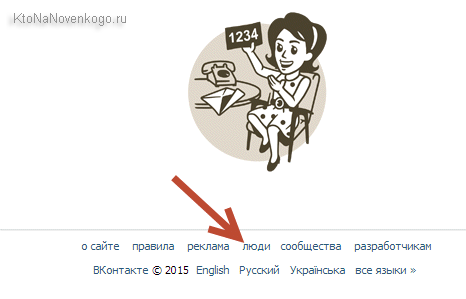
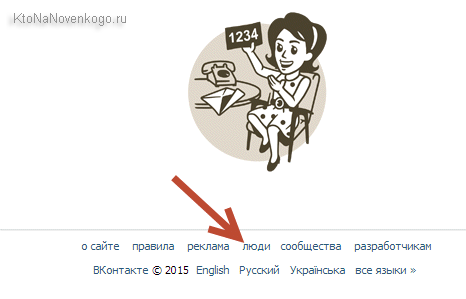
На открывшейся в ВК страничке введите в верхнюю строчку имя и фамилию разыскиваемого вами человека:
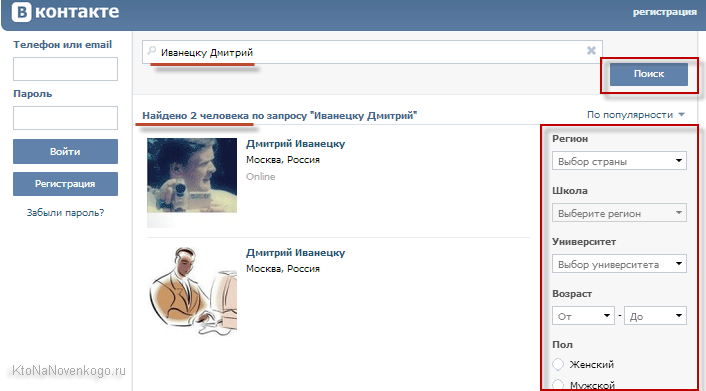
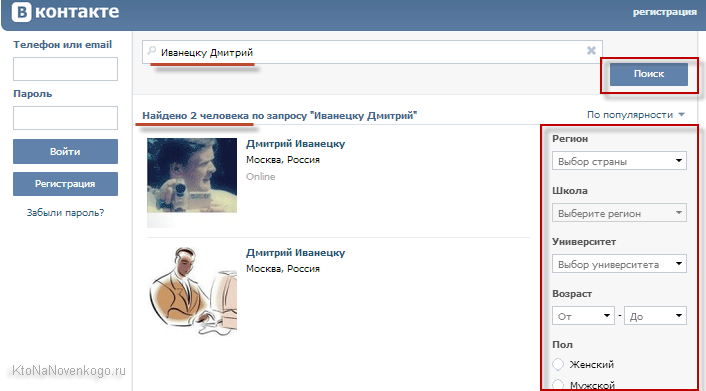
Обратите внимание, что в моем случае ВК выдал всего лишь два результата, что просто замечательно, ибо не нужно будет просматривать тысячи профилей или пытаться их фильтровать. Но по более распространенному ФИО Вконтакте нашел аж сто тысяч человек, что явно делает невозможным их ручную фильтрацию путем просмотра профилей:
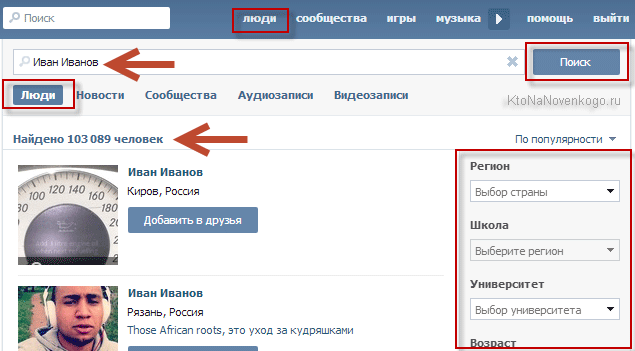
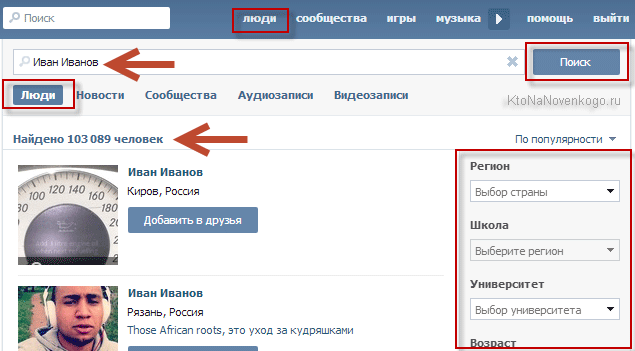
Да еще и напрасно можно время потерять, ибо среди этих «Ивановых» реальных людей с такой фамилией найдется не так уж и много — ведь это первый приходящий в голову «оригинальный» псевдоним, когда регистрироваться под своими реальными ФИО по каким-либо причинам не хочется.
Для существенного ускорения поиска нужного вам человека в Контакте, достаточно будет воспользоваться фильтрами из правой области открытой страницы. Там можно конкретизировать страну и город проживания искомого человека, а, например, при поиске бывших одноклассников и сокурсников можно будет, соответственно, указать школу и вуз, в котором они учились (с указанием класса, факультета, года выпуска).
Это отсеет лишних людей из итогового списка, если, конечно же, тот, кого вы ищите, указал свои реальные данные, а не «взятые с потолка». Если у вас есть сведения хотя бы о примерном возрасте разыскиваемого человека, то непременно это используйте (ВК позволяет задать диапазон предполагаемого возраста людей). Если знаете точную дату рождения, то ее можно будет указать в выпадающем меню самого нижнего фильтра «Дополнительно».
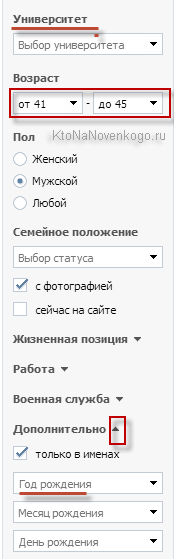
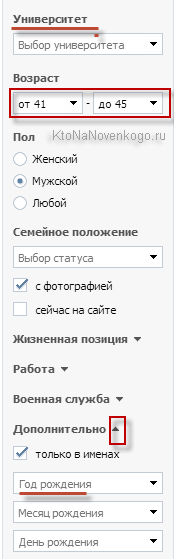
К сожалению, в Контатке полно давно заброшенных страничек, и все ваши усилия по розыску могут быть напрасными, если найденный человек на свою страницу давно уже не заходит, а в контактах никаких других данных он не указал. Проверить дату последнего захода пользователя на свой страничку можно в самом ее верху:
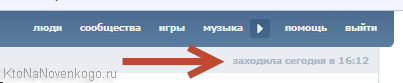
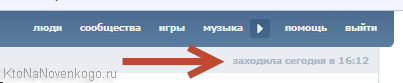
Есть вероятность, что не найдя конкретного человека в сети, вы сможете отыскать его родственников (если они вам известны), а уже через них выйти на нужного вам субъекта. Желательно использовать все возможные варианты, чтобы повысить вероятность успеха.
Поиск людей во ВКонтакте через Яндекс или Гугл
Если регистрироваться в Контакте по-прежнему не желаете или не можете (чуть ниже я приведу пример розыска по фото через эту социальную сеть, правда только для зарегистрированных пользователей это доступно) и поиск средствами ВК результатов не дает, то можно попробовать поискать человека средствами Яндекса или Гугла. Все-таки поисковые алгоритмы у них более совершенные, и может получиться то, что не получалось сделать напрямую на сайте этой соцсети.
Поисковые системы позволяют использовать при вводе запроса различные операторы (читайте об этом в статьях про операторы при поиске в Гугле и про язык запросов при поиске в Яндексе), которые среди прочего позволяют ограничить зону розыска одним или несколькими сайтами (в нашем случае это будет vk.com). Для этого достаточно будет ввести в поисковую строку вот такую вот конструкцию:
site:vk.com Имя Фамилия
В результате вы получите ссылки на страницы пользователей Контакта (можете почитать как самому сделать ссылку на человека в ВК), данные которых совпадают с введенным вами ФИО:
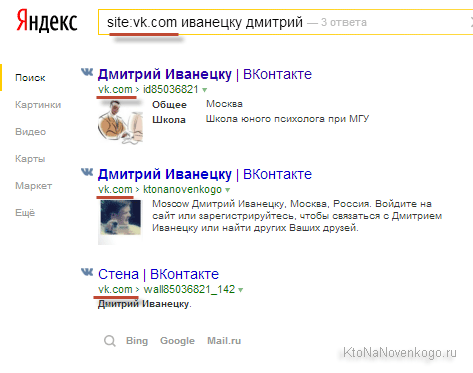
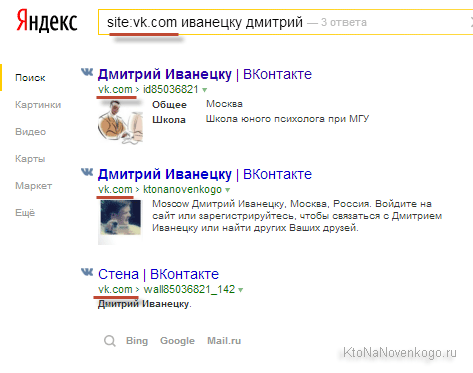
Если такой способ вам кажется сложным, то можете воспользоваться формой расширенного поиска, которая имеется и у Яндекса, и у Гугла (просто перейдите по приведенным ссылкам). Там достаточно будет заполнить только два поля: запроса (введя туда имя и фамилию разыскиваемого человека) и сайта, по которому будет вестись поиск (в нашем случае это http://vk.com/):
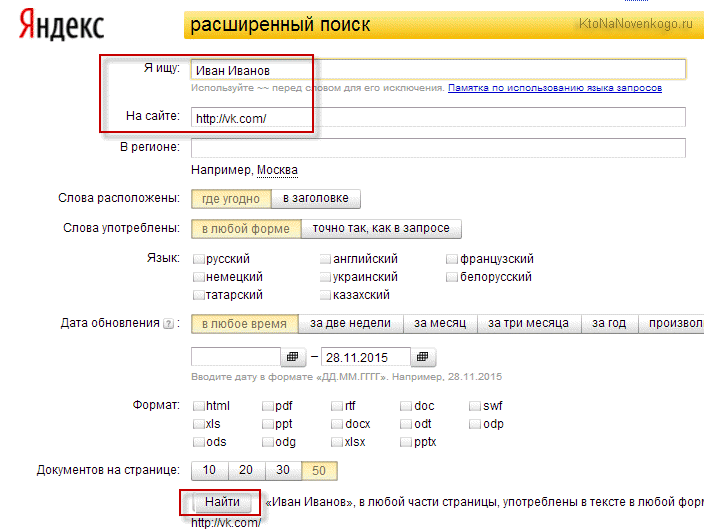
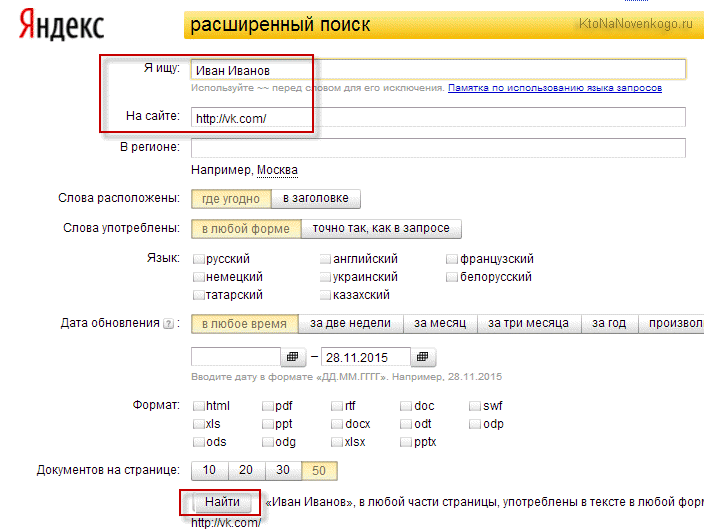
Если это вам не поможет, то можете все же попробовать зарегистрироваться в Контакте и попробовать найти нужного вам человека по его фотографии, даже если вы не знаете ни его имени, ни фамилии, ни каких-либо других данных. Как ни странно, но вероятность такого события достаточно высока — нужно просто знать, как это сделать. Собственно, об этом и читайте чуть ниже.
Как найти человека через Контакт по фото (нужна регистрация)
Как это сделать?
- Ну, во-первых, можно воспользоваться поиском по картинкам от Яндекса или Гугла, визуально отыскивая среди результатов профили пользователей ВК.


Однако при этом фотка, которая используется вами для розысков, должна быть загружена в профиль пользователя этой соцсети. Вероятность этого события хоть и имеется, но все же недостаточно высока.
- Во-вторых, вы можете пройти процедуру регистрации во Вконтакте и найти на его просторах группу (сообщество), ориентированную именно на розыск людей в определенном городе или регионе. Как это сделать? Да очень просто.В левом меню любой страницы Контакта вы найдете пункт «Группы», где можно будет осуществить поиск по сообществам (группам) этой социальной сети. В поисковую строку, расположенную сверху можно вбить что-то типа «ищу тебя Москва» и внимательно посмотреть на результаты:
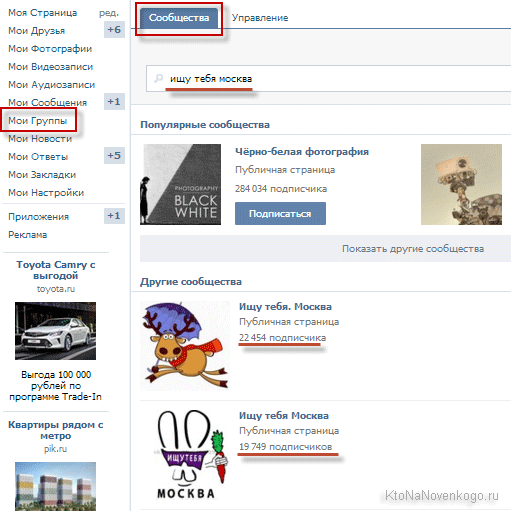
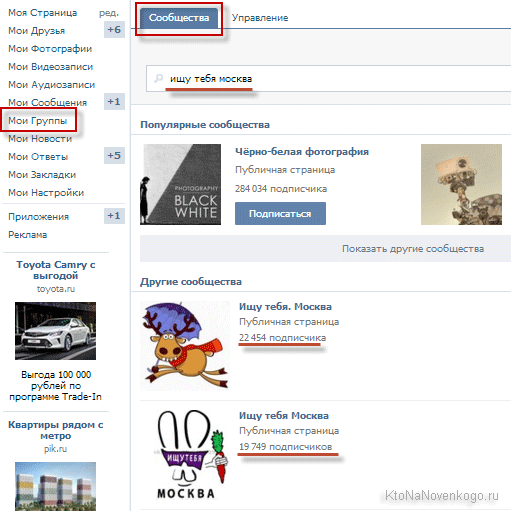
Переходите в самые популярные сообщества (смотрите на количество подписчиков, ибо от этого зависит успех всего мероприятия) и жмете на кнопку «Предложить новость»:
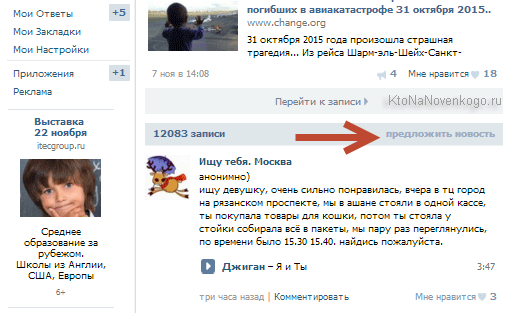
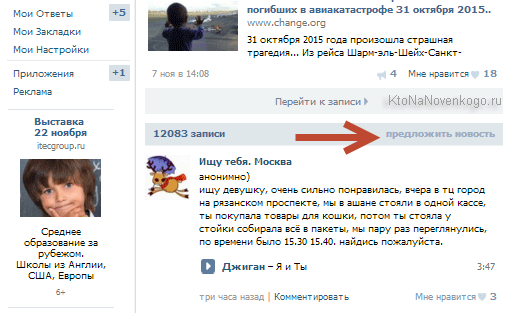
После этого уже можно будет приступать к созданию заявки на поиск нужного вам человека в ВК (с прикрепленной фоткой). Для этого кликаете на кнопочку «Предложить новость», вписываете текст заявки, вкладываете фотку искомого человека и отправляете ее на модерацию. После того как модераторы группы ее допустят до публикации, она появится на главной странице этой группы и ее увидят многие тысячи подписавшихся на новости этого сообщества (вот почему важно выбирать наиболее популярные группы подобного рода).
Все это существенно повышает вероятность успешного розыска людей через Вконтакте, даже если вы не знаете ни их имени, ни фамилии, а только располагаете фотографией. Возможно, что в комментариях к вашей заявке кто-нибудь отзовется и расскажет, кто может быть изображен на данном фото. Группу по поиску людей через ВК можно найти практически для любого города стран СНГ, ибо эта социальная сеть сильно популярна у русскоязычной аудитории.
Удачи вам! До скорых встреч на страницах блога KtoNaNovenkogo.ru
Использую для заработка
Рубрика: ЧАстые ВОпросы
контактов в Gmail: понимание и организация ваших контактов Google
Как я могу синхронизировать все мои контакты Gmail с контактами +?
1. Выясните, где живут все ваши контакты Gmail. Вот хорошее место для начала. Они в ваших моих контактах? Другие контакты? Группы? Справочник? У Google есть несколько разных списков.
2. Используете ли вы новую или старую версию Google Контактов? Новая версия, получившая название Google Contacts Preview, имеет бело-голубой интерфейс.
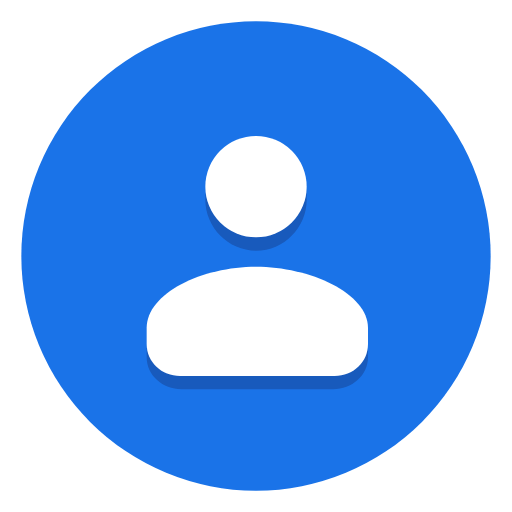
3. Убедитесь, что все контакты, которые вы хотите синхронизировать с контактами +, существуют в ваших «Мои контакты». Контакты + синхронизируется только с контактами в списке «Мои контакты». Если вам нужно переместить контакты в «Мои контакты» (из другого списка), вы найдете инструкции в самом низу этой статьи.
4. Как только ваш список «Мои контакты» будет в хорошей форме, синхронизируйте свою учетную запись Gmail с адресной книгой «Контакты +». Вы можете сделать это здесь: Синхронизировать источники.
5.Оттуда нажмите «Добавить источник синхронизации» -> «Выбрать Google» и продолжить.
Есть ли у меня контакты в Gmail?
Если вы создали учетную запись Gmail (и отправили хотя бы несколько писем), у вас есть контакты в адресной книге Gmail. Они называются Google Контакты. Другими словами, с учетной записью Gmail у вас автоматически появляется адресная книга Gmail, и вы, скорее всего, не сможете ее найти.
Как мне найти свои контакты в Gmail?
Вы можете найти свои контакты в Gmail (также известные как ваши контакты Google) несколькими способами:
Вариант 1. Щелкните по этой ссылке.
Вариант 2: войдите в свою учетную запись Gmail, нажмите «Почта» в верхнем правом углу, затем нажмите «Контакты». Вариант 3: войдите в свою учетную запись Gmail, нажмите на панель инструментов Google Apps в правом верхнем углу, затем нажмите Контакты.
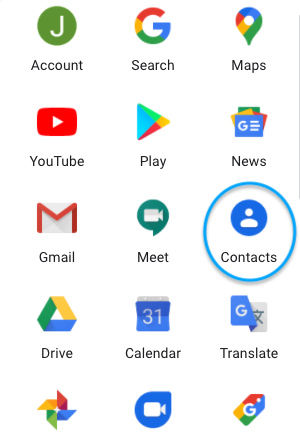
Я использую старую или новую версию Google Контактов?
Вы увидите старую или новую версию контактов Google, как только войдете в свои контакты в Gmail. Если вы видите красно-белый интерфейс с левой стороны, вы используете старую версию Google Контакты.Если вы видите синий интерфейс, вы используете предварительный просмотр контактов Google (который является новым).
Старая версия:
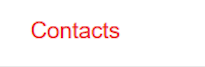
Новая версия:

Сколько разных списков контактов создает для меня Google?
Google создаст для вас несколько различных списков, например «Мои контакты», «Другие контакты», «Группы», «Круги», «Каталог» и т. Д. Вы можете прочитать об этих различных списках здесь.
Вам следует обратить пристальное внимание на «Мои контакты», так как это единственный список, с которым синхронизируется «Контакты +».Другими словами, если вы подключили (или думаете о подключении) своей учетной записи Gmail к контактам +, единственный список контактов, к которому у них есть доступ, — это ваши «Мои контакты» в Google.
Как мне узнать, есть ли у меня контакты в «Мои контакты» в моей учетной записи Gmail?
Перейдите к своим контактам Google, затем просмотрите Мои контакты в верхнем левом углу.

Обратите внимание: если вы используете новую версию Google Contacts Preview (у нее синий интерфейс), вы не сможете легко отличить свои «Мои контакты» от других списков в Google.
Мы настоятельно рекомендуем вам вернуться к старой версии Google Контакты, чтобы легко найти свои «Мои контакты». Вот шаги, чтобы вернуться к старой версии Google Контактов:
1. Нажмите «Еще» (левая панель приборов)
2. Нажмите «Оставить предварительный просмотр контактов».
Как добавить контакты из других списков в «Мои контакты» в Google?
Чтобы легко добавлять контакты, либо щелкните поле рядом с именем каждого контакта, либо вы можете массово выбрать контакты и добавить их в «Мои контакты».Другими словами, чтобы убедиться, что все ваши контакты Google находятся в ваших контактах +, переместите контакты из одного списка, т. Е. Из других контактов, в «Мои контакты».
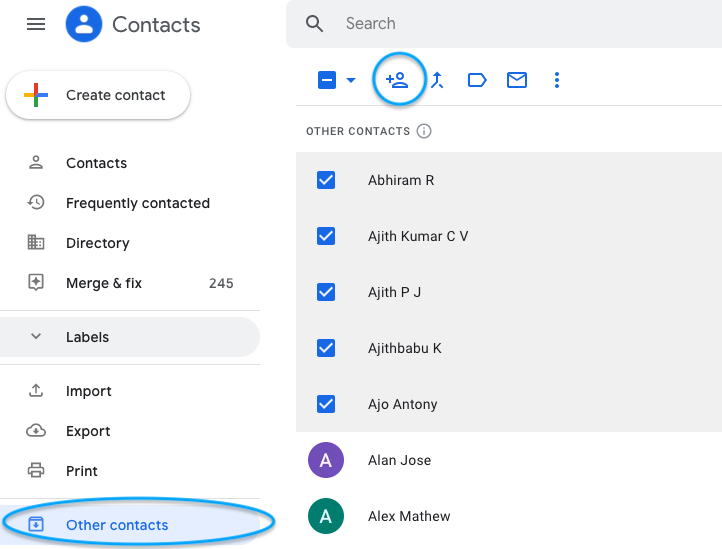
В новой версии Google Контакты вы можете индивидуально добавлять контакты в Мои контакты или выбирать контакты и добавлять их в Мои контакты (с помощью значка + Человек). Щелкните контакт >> щелкните значок + человек.

Синхронизирует ли Контакты + все мои контакты Google?
Не обязательно.Контакты + синхронизируются только с вашими «Моими контактами» в Google. Опять же, хотя у Google есть несколько разных списков (Мои контакты, Другие контакты, Каталог и т. Д.), Убедитесь, что все контакты, которые вы хотите синхронизировать с вашей учетной записью «Контакты +», существуют в ваших «Мои контакты». См. Дополнительные инструкции в разделе «Начало работы» в Контактах +.
Чтобы вручную добавить «Другие контакты» в «Контакты +», перейдите в «Источники синхронизации» ->… рядом с учетной записью Google -> выберите «Искать другие контакты в Google».
Каковы ограничения Google для хранения контактов?
У Google есть три разных предела хранения для контактов, которые опубликованы на странице справки Google Apps.Эти ограничения для учетных записей Google Apps также применяются к обычным учетным записям Google.
- Общее количество контактов в учетной записи Google должно быть не более 25 000. Обратите внимание: сюда входят «Другие контакты», а также «Мои контакты». Контакты + приносит только «Мои контакты» из Google, поэтому возможно, что вы можете исчерпать свой лимит хранилища в Google, даже если у вас меньше 25 000 контактов Google в Контактах +.
- Общий размер этих контактов не должен превышать 20 МБ.
- Размер отдельных контактов не должен превышать 128 КБ.
До
Контакты + ‘
тегов синхронизируются с Google Контактами?
Да. Теги, которые вы создаете в Контактах +, синхронизируются двунаправленно с вашими группами в Google Контактах.
.
Как найти свои контакты в Instagram
- Бизнес
- Маркетинг
- Маркетинг в социальных сетях
- Как найти свои контакты в Instagram
Дженнифер Херман, Эрик Бутоу, Кори Уокер
Если вы новичок в Instagram, возможно, вам интересно, с чего начать. Instagram (и его папа, Facebook) с радостью помогут вам наладить связи. Вы можете найти людей несколькими способами.
Как найти друзей на Facebook
Facebook кровно заинтересован в развитии Instagram, поэтому он пытается побудить вас собрать друзей из Facebook и привести их в Instagram. Это простой способ находить людей.
Чтобы найти друзей на Facebook, выполните следующие действия:
- Перейдите на страницу своего профиля в Instagram, нажав на свою фотографию в правом нижнем углу экрана телефона.
- Нажмите на человека со знаком плюса (и, возможно, с красным числом) в левом верхнем углу.
- Коснитесь ссылки Facebook в верхней части экрана.
- Подтвердите свой вход в Facebook, нажав ОК.
На экране отображается, сколько друзей из Facebook у вас в Instagram. - Нажмите «Follow All» или «Follow».
Чтобы подписаться на всех своих друзей из Facebook в Instagram, нажмите «Follow All». Если вы предпочитаете быть более избирательным, особенно потому, что вы, вероятно, будете продвигать свой продукт или услугу, вы можете подписаться на друзей одного за другим. Просто нажмите «Подписаться» рядом с каждым другом, с которым хотите связаться, и продолжайте прокручивать и подписываться!
Instagram отображает всех друзей Facebook, на которых можно подписаться в Instagram.
Некоторые из ваших друзей, возможно, закрыли свои учетные записи. В этом случае вы увидите «Запрошено» после того, как нажмете «Подписаться». Им необходимо одобрить вас, прежде чем вы сможете просматривать их профиль и сообщения.
Синхронизация списка контактов
Instagram также может связать вас с контактами, хранящимися на вашем телефоне или планшете. После активации этой функции ваши контакты периодически синхронизируются с серверами Instagram. Instagram не подписывается ни на кого от вашего имени, и вы можете в любой момент отключить свои контакты, чтобы Instagram не смог получить к ним доступ.
Эта функция может быть лучше всего вначале как разовая, чем постоянное соединение в целях конфиденциальности.
Чтобы подключить контакты, выполните следующие действия:
- Перейдите на страницу своего профиля в Instagram, нажав на свою фотографию в правом нижнем углу экрана телефона.
- Нажмите на маленького человечка со знаком плюса (и, возможно, с красным числом) в левом верхнем углу.
- Коснитесь ссылки Контакты.
Следующий экран сообщает вам, что Instagram найдет людей, которых вы знаете, и у вас будет возможность подписаться на них. - Чтобы продолжить, нажмите «Подключить контакты».
Другое всплывающее окно спрашивает, может ли Instagram получить доступ к вашим контактам. - Коснитесь Разрешить доступ.
- Появится всплывающее окно с просьбой разрешить Instagram доступ к вашим контактам. Это ваш последний шанс отменить ваше решение разрешить Instagram доступ к вашим контактам.
- Коснитесь ОК.
Всплывающее окно исчезнет, и появится экран «Контакты». - Следите за всеми своими контактами в Instagram, нажав «Follow All», или выберите, на какие контакты следует подписаться, нажав «Follow» рядом с каждым из них.
Instagram может извлекать контакты из сохраненных контактов вашего телефона, чтобы вы могли подписаться на них.
Если вы передумаете в какой-то момент и захотите запретить Instagram доступ к вашим контактам, коснитесь значка колеса на странице своего профиля, прокрутите вниз до «Настройки» и затем нажмите «Контакты». Коснитесь переключателя «Подключить контакты», чтобы он снова стал белым, что приведет к прекращению доступа к Instagram.
.
Как отключить контакты, найденные в почте в iOS
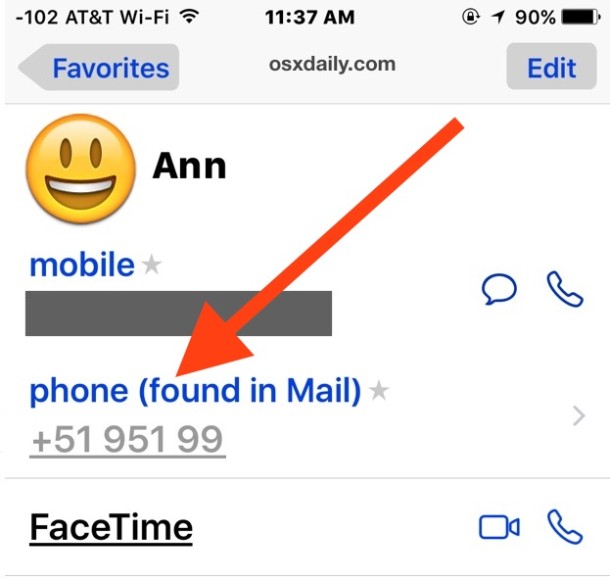
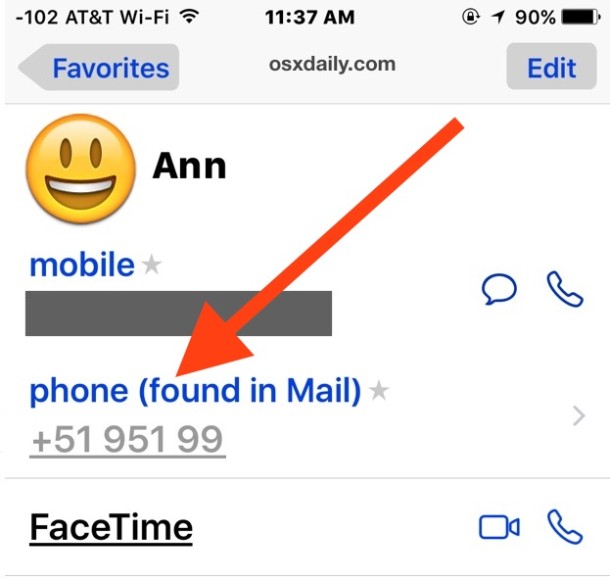
Последние версии iOS поддерживают функцию сканирования почтовых ящиков пользователей на предмет контактов и контактной информации. Хотя эта функция может быть действительно полезной при потенциальной идентификации вызывающих абонентов и контактов, она также может привести к заполнению ошибочной информации в карточках контактов вашей адресной книги, ошибочным предположениям о вызывающих абонентах и даже неправильным предложениям в приложении Почта. Например, возможно, вы открыли чью-то карточку контакта и обнаружили неправильную и случайную запись для электронной почты или телефона с добавленным рядом с ней текстом «(найдено в почте)» — вот эта функция iOS в действии.
Для пользователей iPhone и iPad, которые обнаружили эту функцию и считают ее раздражающей или неточной, или, возможно, для тех, кому просто не нравятся идеи конфиденциальности, лежащие в основе предложения и автозаполнения контактной информации на основе сканирования электронной почты на том же устройстве, вы можете полностью отключить эту функцию в iOS.
Отключить предложения контактов в почте для iOS
Это не только отключает предложения контактов, найденные в почтовом приложении, но также удаляет все неподтвержденные предложения, которые были добавлены к контактам с помощью этой функции автоматического поиска:
- Откройте приложение «Настройки» и перейдите в «Почта, контакты, календари».
- В разделе «Контакты» найдите «Контакты, найденные в почте» и выключите этот переключатель.
- Выйдите из настроек как обычно, изменения вступят в силу немедленно
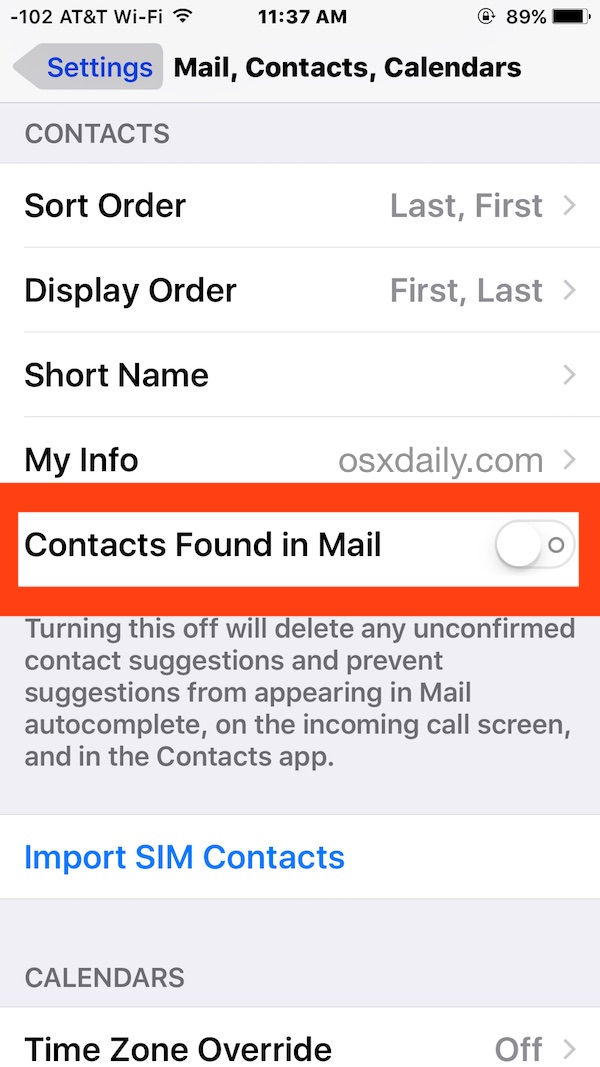
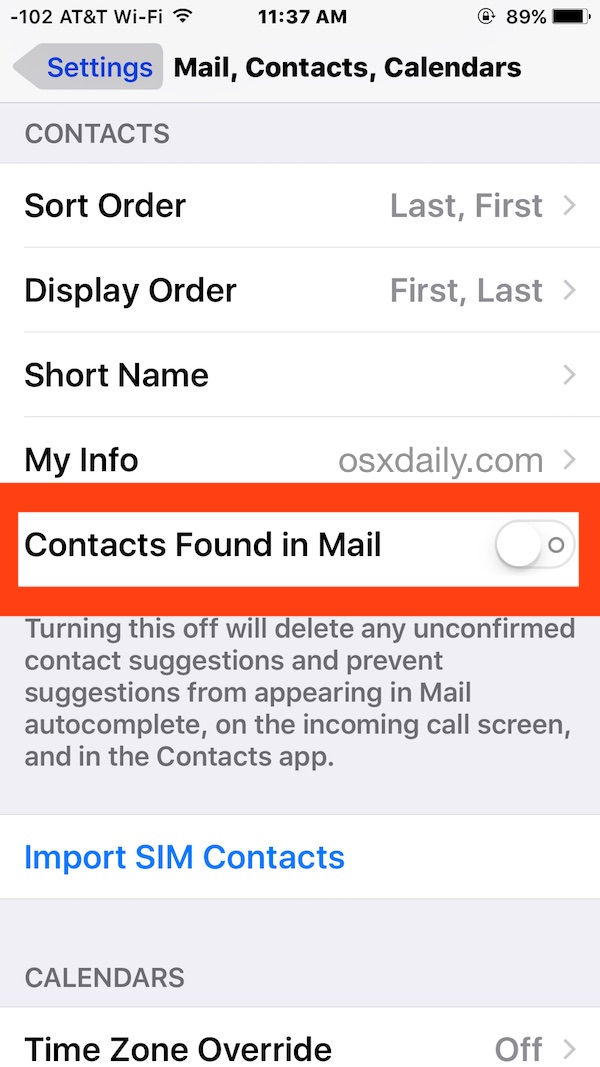
Вернитесь к контактам или конкретному контакту с предварительно заполненной предлагаемой контактной информацией, и вы обнаружите, что данные из этой функции были удалены.
![]()
![]()
Это не повлияет на определенные пользователем связанные и объединенные контакты в iOS на одном устройстве, если только это связывание контактов не произошло с помощью автоматической функции и не было выполнено вручную. Вместо этого из всех контактов будут удалены только контактные данные с пометкой «(найдено в почте)».
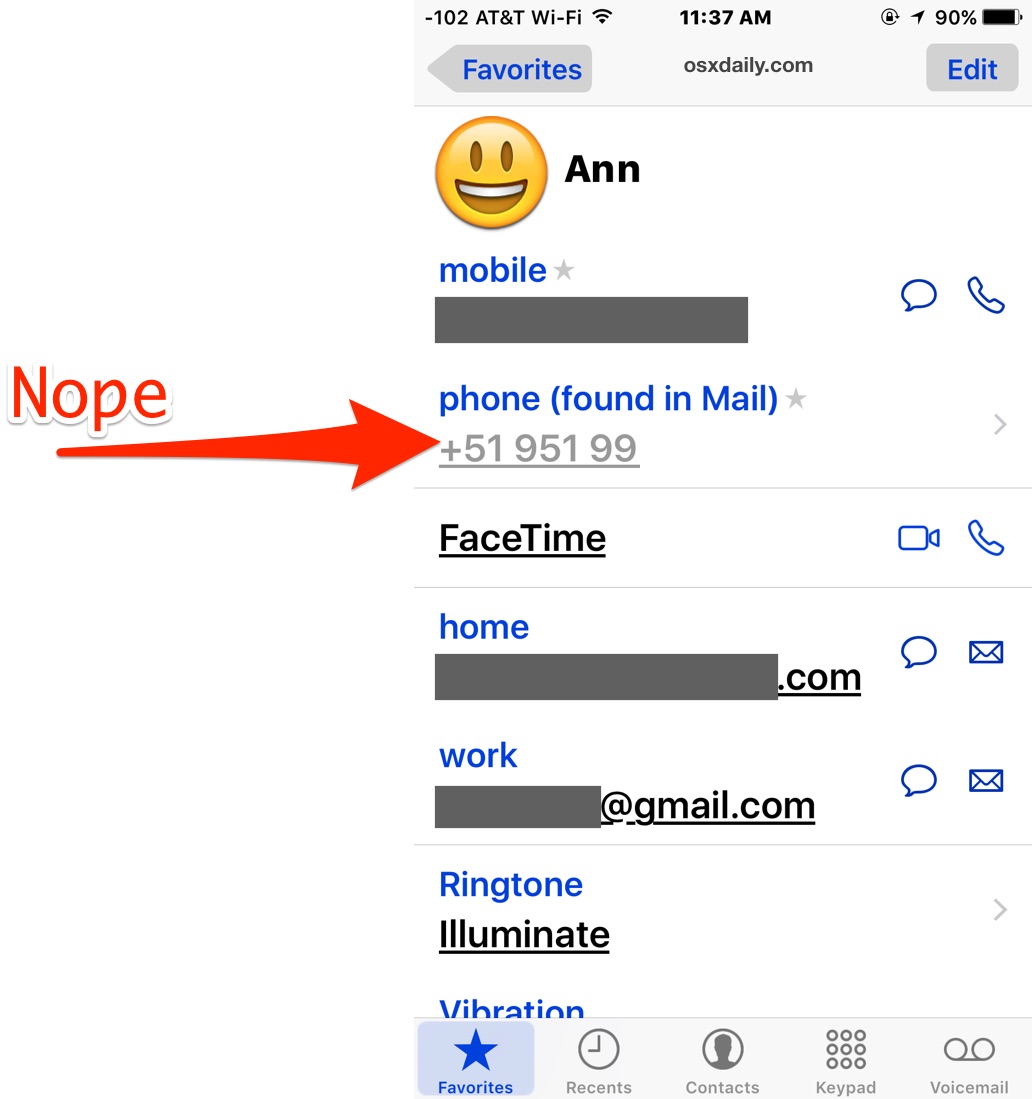
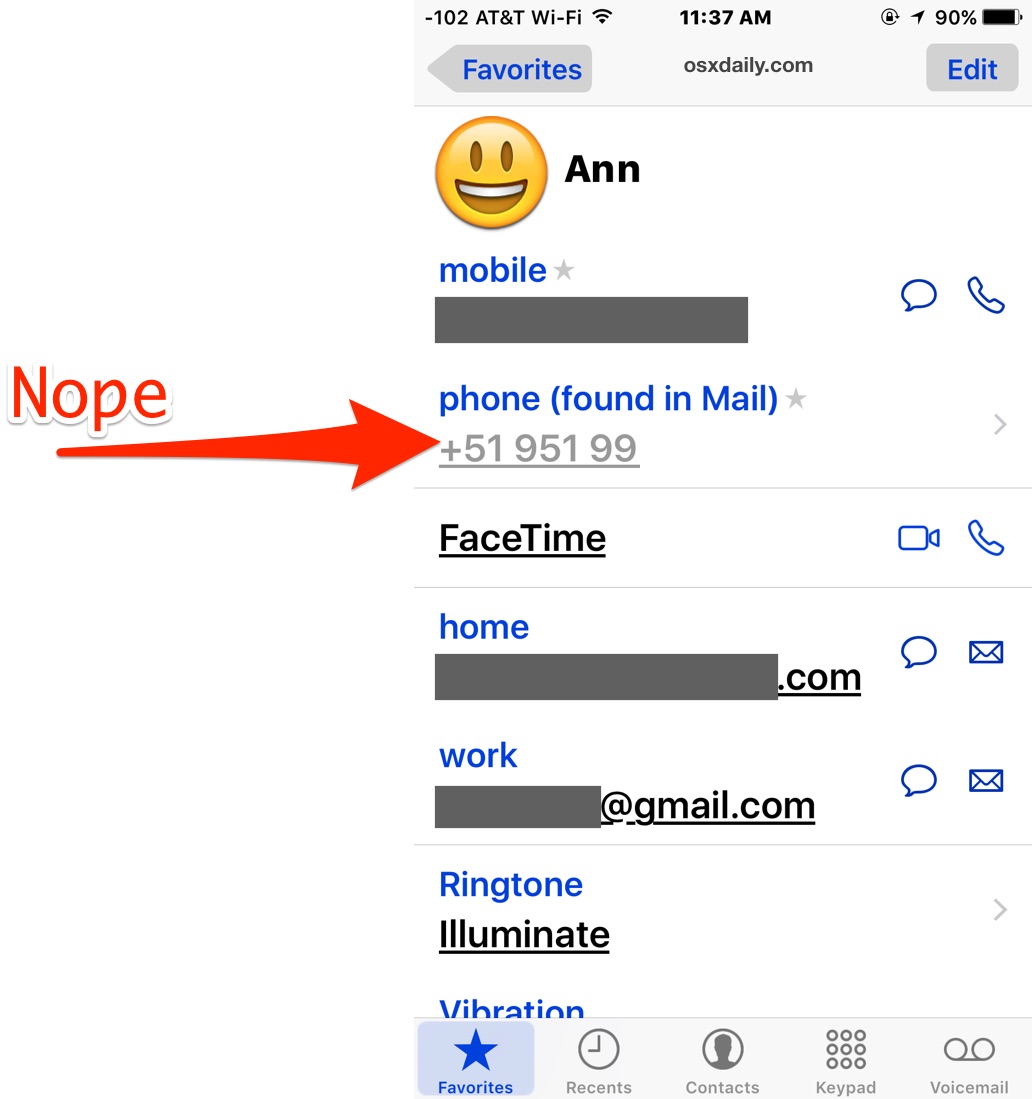
Это может быть полезной функцией в iOS, поскольку она может помочь вашему iPhone идентифицировать входящие вызовы, если номер вызывающего абонента найден в электронном письме на устройстве iOS, но это не идеально, и он не всегда назначает или забирает правильную информацию. .Я обнаружил несколько случаев, когда контакты, найденные в почте, были совершенно неточными, что приводило к ошибочным сообщениям или неправильному назначению данных о входящих звонках. Например, если один контакт отправляет вам контактные данные, такие как номер телефона другого человека, по электронной почте, это может быть неправильно назначено первому контакту. В другом примере человек прислал мне многозначный пин-код, и он был назначен как номер телефона (пример скриншота здесь). Это происходит не всегда, но когда это происходит, это может расстраивать, поскольку вы можете обнаружить какое-то странное смешение контактной информации или присвоение неправильного адреса электронной почты или номера телефона не тому человеку.В любом случае, если вы столкнетесь с аналогичной проблемой в iOS, попробуйте отключить предложения контактов из функции почты, а не удалять контакты или редактировать контактную информацию вручную, проблема должна быть решена.
Связанные
.
Свяжитесь с нами
Текущее время обработки
Сейчас мы делаем клиентов, затронутых COVID-19, нашим приоритетом. Хотя мы постараемся обработать ваш запрос или ответить на него в указанные сроки, мы благодарим вас за терпение.Спасибо за Ваше понимание.
Бизнес и организации — свяжитесь с нами
Корпорации, обязанности, малый и средний бизнес, работодатели и соблюдение требований Сообщества
Жалобы, комплименты и споры
Зарегистрируйте жалобу, узнайте, как не согласиться со спорным решением или оценкой, или расскажите нам о хорошем опыте.
Задолженность и возврат — свяжитесь с нами
Налоговые счета, возврат средств, рассрочка платежа и оплата вашего начисления
Поставщики цифровых услуг — свяжитесь с нами
Если вы являетесь поставщиком цифровых услуг (DSP), и услуга работает некорректно или вы хотите получить доступ к нашей тестовой среде.
Семьи — свяжитесь с нами
Работа для семьи, Best Start, оплачиваемый отпуск по уходу за ребенком и алименты
Официальные информационные запросы
Вы можете запросить у нас информацию в соответствии с Законом об официальной информации 1982 года и Законом о конфиденциальности 1993 года.
KiwiSaver — свяжитесь с нами
По вопросам о вашей учетной записи KiwiSaver, в том числе о балансе, обращайтесь к своему поставщику KiwiSaver.
По вопросам о вашей информации KiwiSaver в myIR, свяжитесь с нами
Медиа-запросы
Контакты для журналистов по телефону и электронной почте
myIR и авторизация — свяжитесь с нами
Если у вас есть проблемы или вопросы о нашей онлайн-службе myIR
Мошенничество, мошенничество и уклонение от уплаты налогов — свяжитесь с нами
Сообщайте о подозрительных электронных письмах, звонках, краже личных данных или налоговых преступлениях
Самообслуживание 0800 (24/7)
Чтобы работать быстрее, вы можете воспользоваться нашим автоматическим самообслуживанием. Доступен круглосуточно, без выходных.
Студенческие кредиты — свяжитесь с нами
Свяжитесь с нами, если у вас есть вопросы о балансе кредита, платежах или вы собираетесь за границу.
Налоговые агенты — свяжитесь с нами
Телефонная линия самообслуживания, StationeryXpress и E-file
Налоги — свяжитесь с нами
Подоходный налог, GST, дополнительный налог на прибыль, предварительный налог и налог у источника выплаты.
Общие вопросы — свяжитесь с нами
Если вы не уверены, кому нужно позвонить, мы поможем вам разобраться.
.





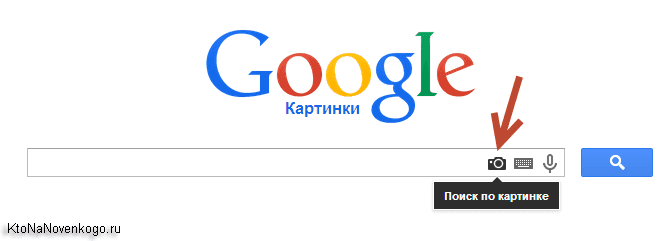
Добавить комментарий